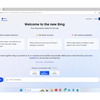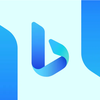Apa Arti Tanda Lingkaran Titik-titik di Tab Google Chrome?
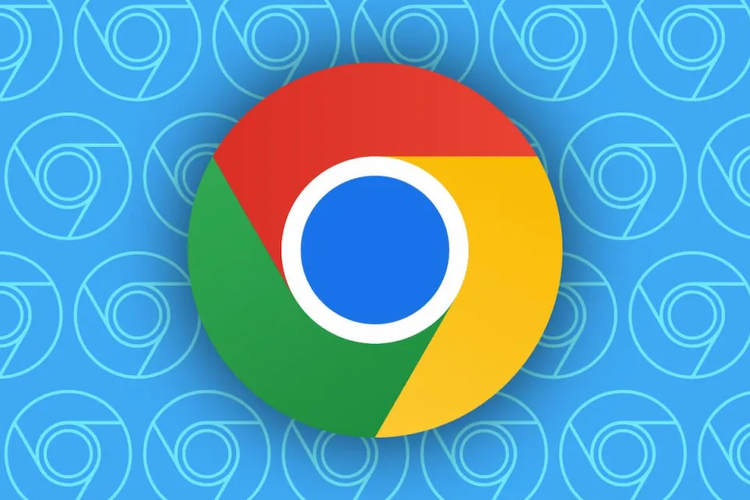
KOMPAS.com - Tab browser atau menu browser yang diakses pengguna biasanya cukup banyak karena mencakup beberapa akses ke halaman tertentu. Hal ini juga sejalan dengan kebutuhan pengguna saat menggunakan peramban.
Namun jika diperhatikan, beberapa pengguna merasakan terdapat perbedaan ketika membuka beberapa tab browser tersebut. Tab yang tidak diakses dalam beberapa jam atau terlalu lama biasanya akan muncul tanda titik-titik melingkar.
Bagi sebagian pengguna, tampilan tab melingkar dengan titik-titik yang muncul tersebut menjadi hal yang asing. Lantas apa arti tanda lingkaran titik-titik di tab Google Chrome? Selengkapnya berikut ini penjelasannya.
Baca juga: Google Chrome atau Edge, Mana yang Lebih Baik? Ini Perbandingannya
Arti titik-titik lingkaran
Dilansir dari laman The Verge, arti titik-titik lingkaran pada Google Chrome mengartikan bahwa terdapat tab yang sedang tidak aktif. Untuk mengaktifkannya kembali, dan menghilangkan titik-titik di lingkaran, Anda hanya perlu mengklik tab browser dan mengaksesnya kembali.
Fitur titik-titik lingkaran ini muncul karena adanya fitur dari Google Chrome yaitu penghemat memori Chrome atau Memory Saver yang sengaja aktif atau tidak sengaja diaktifkan oleh pengguna.
Fitur penghemat memori Chrome sebenarnya sudah hadir sejak 2022 lalu. Memory Saver merupakan fitur atau mode hemat memori dari Google Chrome yang berguna untuk mengurangi penggunaan memori RAM hingga 30 persen dengan cara mengalihkan tab yang tidak aktif ke mode tidur (sleep).
Sehingga titik-titik yang muncul tersebut menandakan tab dalam keadaan “Sleep” dan tidak aktif. Tab yang tidak aktif tersebut pun tidak membutuhkan penggunaan memori yang banyak. Fitur ini hadir berguna agar Chrome tidak memakan cukup banyak memori sehingga PC atau laptop tetap hemat baterai dan penggunaan ruang.
Kendati demikian apabila Anda merasa kurang nyaman dengan tampilan tersebut, Google Chrome menyediakan fitur penonaktifan Memory Saver. Berikut ini cara menonaktifkannya.
Cara menonaktifkan memory saver Google Chrome
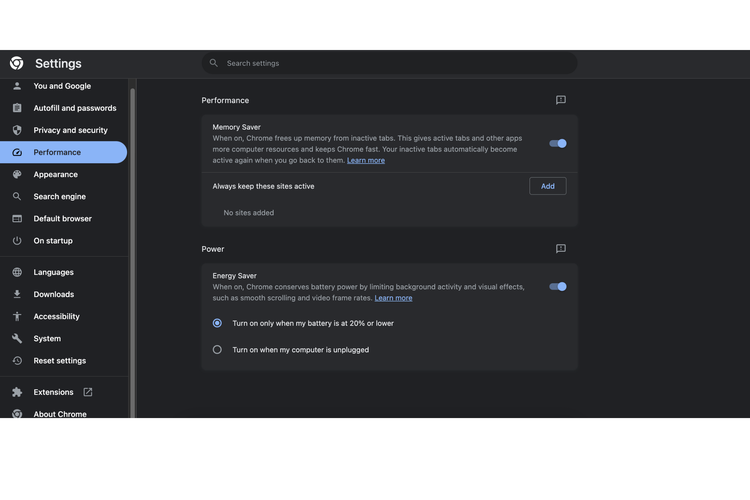 Ilustrasi cara menonaktifkan memory saver
Ilustrasi cara menonaktifkan memory saver- Pilih Pengaturan dengan klik ikon titik tiga di pojok kanan
- Pilih “Performance”
- Geser toggle ke kiri untuk menonaktifkan memory saver
Baca juga: Cara Mengunci Tab Incognito Google Chrome di iPhone biar Tak Dibuka Sembarangan
Demikian ulasan mengenai arti tanda lingkaran titik-titik di tab Google Chrome. Semoga bermanfaat.
Simak breaking news dan berita pilihan kami langsung di ponselmu. Pilih saluran andalanmu akses berita Kompas.com WhatsApp Channel : https://www.whatsapp.com/channel/0029VaFPbedBPzjZrk13HO3D. Pastikan kamu sudah install aplikasi WhatsApp ya.
-
![]()
AI Bing Microsoft Bakal Hadir di Google Chrome dan Safari
-
![]()
Chatbot AI Bing Resmi Hadir di Chrome, Bisa Dicoba di Indonesia
-
![]()
Chrome Punya Fitur "Copy Video Frame", Mudahkan "Screenshot" Video di Laptop
-
![]()
Browser Default Chrome Berubah Jadi Bing? Begini Cara Mengembalikannya
-
![]()
Google Segarkan Browser Chrome di Momen Ulang Tahun ke-15